Cuando navega por varias carpetas en ArchivoExplorer, no obtiene la ruta completa de la carpeta en la barra de ubicación. Normalmente, verá una ruta que comienza con esta PC. La letra de la unidad será visible pero solo si no está navegando por su unidad de Windows. Si prefiere ver la ruta completa de la carpeta en el Explorador de archivos, debe instalar una popular aplicación de terceros llamada Classic Shell.
Shell clásico es en realidad cuatro aplicaciones diferentes en una. La aplicación más popular es el menú de inicio clásico, pero si no desea utilizar las otras aplicaciones, puede optar por salir de ellas y simplemente instalar Explorador clásico.
Ruta de la carpeta en el Explorador de archivos
Es una buena idea cerrar todo el Explorador de archivosWindows antes de instalar esta aplicación. Descargue e instale Classic Explorer. Se ejecutará de forma predeterminada y verá nuevos iconos aparecer encima de la barra de ubicación en el Explorador de archivos. Haga clic en el icono azul de concha marina y seleccione la opción de configuración en el menú.
Por defecto, solo obtienes configuraciones básicas. En la pestaña de configuración básica, habilite las opciones "Deshabilitar migas de pan" y haga clic en Aceptar. Recibirá un mensaje que le indicará que los cambios se aplicarán a cualquier nueva ventana del Explorador de archivos que abra.

Puede ver la ruta completa de la carpeta en la captura de pantalla a continuación.
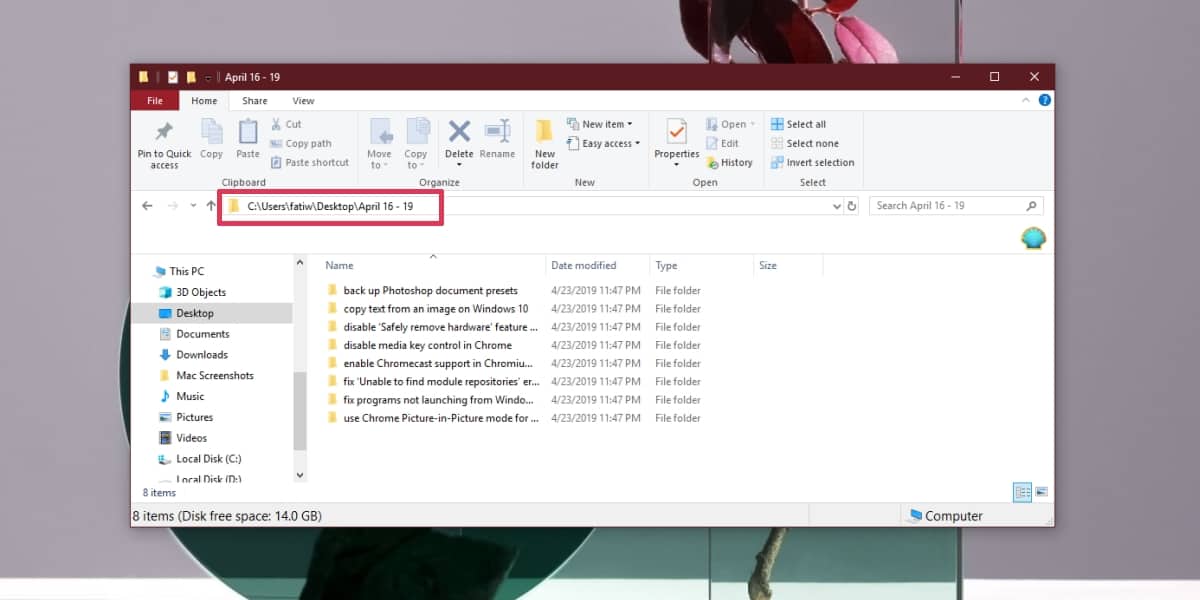
Si solo cambió la configuración en el Básicopestaña de configuración, probablemente veas botones adicionales al lado del botón Classic Shell. Para deshacerse de esos otros botones, debe acceder a la configuración de Classic Shell y esta vez, seleccionar la opción Mostrar todas las configuraciones.
Una vez que tenga todas las pestañas de configuración visibles, vaya ala pestaña Botones de la barra de herramientas. Seleccione un elemento en la columna de la izquierda, haga clic con el botón derecho y seleccione la opción eliminar en el menú contextual. Repita esto para todos los elementos que desea eliminar y luego haga clic en Aceptar. Nuevamente, los cambios se aplicarán a todas las ventanas del Explorador de archivos que abra después de aplicar el cambio.
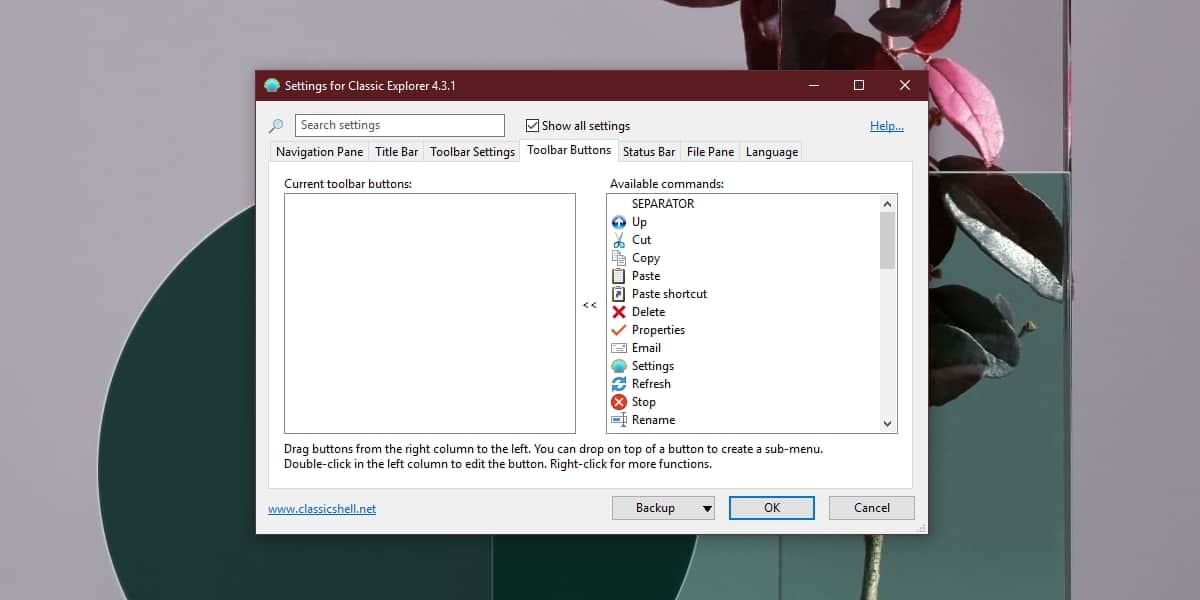
El Explorador de archivos no siempre te muestra elruta completa a una carpeta si está navegando en su disco de Windows. Omitirá la letra de la unidad y su carpeta de usuario. Al hacer clic dentro de la barra de ubicación, se revelará la ruta, pero nuevamente, se omitirá la unidad y la carpeta de usuario. Es una pena que los usuarios tengan que instalar una aplicación para obtener la ruta completa.
Si no necesita ver la ruta completa en ArchivoExplorer, y solo necesita copiarlo, puede hacerlo sin la aplicación. Todo lo que tiene que hacer es mantener presionada la tecla Mayús y hacer clic derecho en una carpeta o archivo. Habrá una opción Copiar como ruta en el menú contextual.













Comentarios